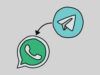Come trasferire chat WhatsApp su Telegram
Sei solito utilizzare WhatsApp per chattare con i tuoi contatti ma, seguendo il suggerimento di un amico, ti sei deciso a provare Telegram e, dopo averci pensato su per qualche tempo, hai scelto di dire addio al servizio di messaggistica di proprietà di Facebook in favore dell’altro. In virtù di ciò, ti sei quindi precipitato sul Web per cercare di capire se esiste un sistema per migrare le tue chat da WhatsApp a Telegram, così da non perdere le conversazioni fatte sino a ora, e sei capitato qui, su questo mio tutorial dedicato all’argomento.
Come dici? Le cose stanno precisamente in tal modo e vorresti allora sapere se posso effettivamente esserti d’aiuto, andandoti a spiegare come trasferire chat WhatsApp su Telegram? Ma certo che sì, ci mancherebbe altro. Se mi dedichi qualche minuto della tua attenzione, infatti, posso illustrarti, in maniera semplice ma non per questo povera di dettagli, come riuscire nell’impresa.
Ti anticipo già che non dovrai fare nulla di particolarmente complicato: basta usare la funzione per l’esportazione messa direttamente a disposizione da WhatsApp e quella per importare le conversazioni offerta da Telegram e il gioco è fatto. Ad ogni modo, fidati, è molto più facile farlo che spiegarlo. Per saperne di più, continua a leggere.
Indice
- Informazioni preliminari
- Come trasferire chat WhatsApp su Telegram su Android
- Come trasferire chat WhatsApp su Telegram su iPhone
- Come trasferire chat WhatsApp su Telegram su PC
Informazioni preliminari
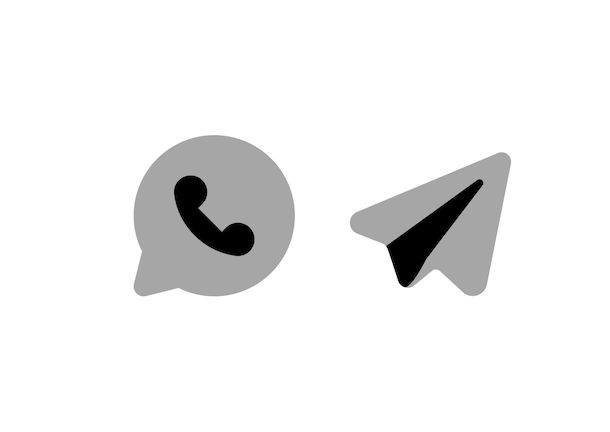
Prima di entrare nel vivo del tutorial, andandoti a spiegare quali sono le operazioni esatte che vanno compiute per trasferire chat WhatsApp su Telegram, ci sono alcune informazioni preliminari al riguardo.
Innanzitutto, sappi che è indispensabile che sul dispositivo su cui decidi di effettuare l’operazione in questione risultino installate sia l’app di WhatsApp che l’app di Telegram e che entrambe siano aggiornate alla versione più recente disponibile per la piattaforma in uso, quindi Android e iOS. Se non sai come fare ciò, puoi consultare le mie guide su come aggiornare WhatsApp e come aggiornare applicazioni.
Altra cosa da tenere presente è che l’importazione può essere eseguita sia per le chat private che per i gruppi. Inoltre, è possibile decidere se importare le conversazioni andando a escludere i file media oppure includendoli. Nel primo caso le conversazioni conterranno soltanto i messaggi di testo, mentre nel secondo comprenderanno anche immagini e video, collegamenti, adesivi (che però non possono comunque essere salvati su Telegram) e messaggi vocali.
Da notare, poi, che le conversazioni importante in Telegram non saranno sincronizzate automaticamente in base alla data di invio o ricezione d’origine ma verranno importate nel giorno corrente, andando tuttavia a includere anche date e orari originali. Tutti i messaggi, infatti, saranno automaticamente etichettati con le seguenti informazioni: data e orario di invio/ricezione originale (quella di WhatsApp) e la dicitura “Importato”.
Qualora te lo stessi chiedendo, ti informo altresì che la procedura d’importazione è piuttosto immediata (la durata effettiva dipende da quanto è “corposa” una conversazione). Inoltre, tutti i messaggi e i media trasferiti da un’app all’altra non vanno a occupare spazio, in quanto Telegram occupa virtualmente zero spazio.
Come trasferire chat WhatsApp su Telegram su Android
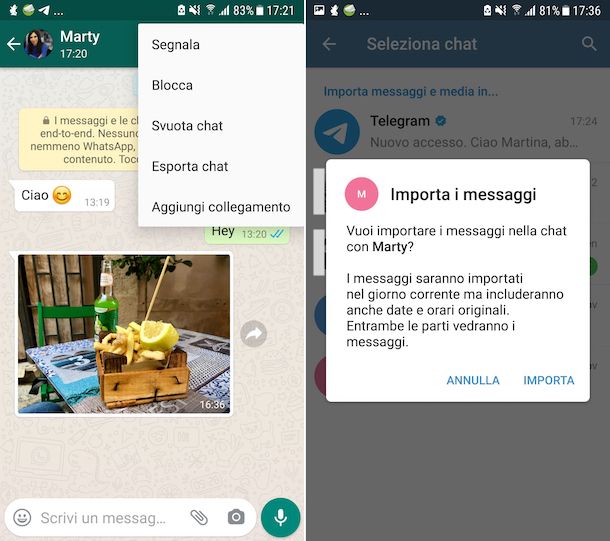
Fatte le dovute precisazioni di cui sopra, direi che possiamo finalmente entrare nel vivo della guida e andare a scoprire, dunque, come trasferire le chat di WhatsApp su Telegram, cominciando da Android. Per cui, se possiedi un dispositivo basato sul sistema operativo mobile del “robottino verde”, prendi quest’ultimo, sbloccalo, accedi alla home screen e/o al drawer e seleziona l’icona di WhatsApp (quella con il fumetto verde e la cornetta telefonica bianca), così da avviare l’applicazione.
Una volta visualizzata la schermata principale dell’applicazione, recati nella sezione Chat selezionando la voce apposita presente in alto e fai tap sulla conversazione con il contatto o con il gruppo sul quale andare ad agire.
Dopo aver compiuto i passaggi di cui sopra, premi sul pulsante con i tre puntini in verticale situato in alto a destra, seleziona la voce Altro dal menu che compare e poi quella Esporta chat dall’ulteriore menu visualizzato. In seguito, decidi se includere i media o meno selezionando l’opzione che preferisci e sfiora l’icona di Telegram (quella con il cerchio azzurro e l’aeroplano di carta) nella schermata successiva. Nota bene che non è possibile esportare più di 10.000 messaggi con media e 40.000 messaggi senza media.
Nella schermata dell’app di Telegram che a questo punto ti viene mostrata, seleziona la conversazione in cui vuoi trasferire le chat di WhatsApp tra quelle in elenco e conferma le tue intenzioni facendo tap sulla voce Importa, dopodiché attendi che la procedura venga avviata (potrai seguire lo stato d’avanzamento mediante l’apposito indicatore sullo schermo). Al termine, premi sul bottone Apri Telegram e il gioco è fatto.
Come trasferire chat WhatsApp su Telegram su iPhone
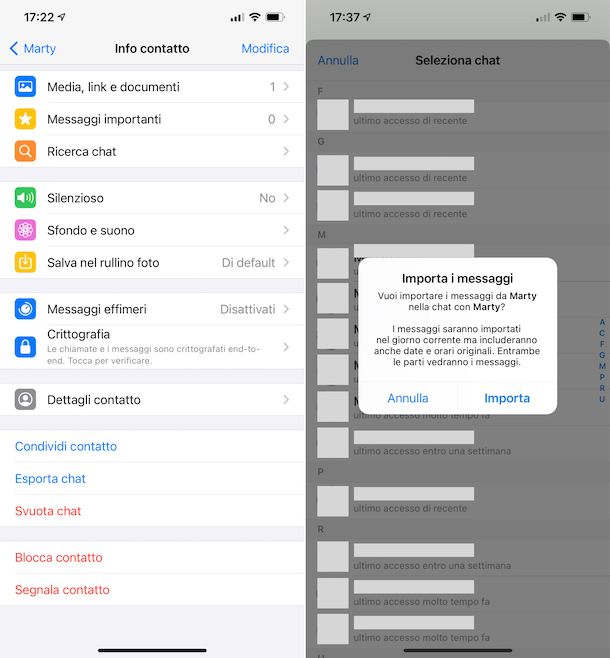
Possiedi un iPhone e vorresti capire come trasferire le chat di WhatsApp su Telegram in tal caso? Ti spiego immediatamente in che modo procedere, è un vero e proprio gioco da ragazzi. Innanzitutto, prendi il tuo iPhone, sbloccalo, accedi alla home screen e/o alla Libreria app e seleziona l’icona di WhatsApp (quella con il fumetto verde e la cornetta telefonica bianca), in modo da avviare l’app.
Ora che visualizzi la schermata principale di WhatsApp, recati nella sezione Chat selezionando la voce apposita che si trova in basso, fai tap sulla conversazione sulla quale andare ad agire e poi sul nome del contatto o del gruppo situato in alto.
Seleziona, dunque, la dicitura Esporta chat che trovi nella schermata successiva, scegli se allegare o meno i media selezionando l’opzione che preferisci dal menu che si apre e seleziona l’icona di Telegram (quella con il cerchio azzurro e l’aeroplano di carta) dall’ulteriore menu che ti viene proposto.
In alternativa a come ti ho appena indicato, puoi esportare le chat di WhatsApp anche scorrendo da destra verso sinistra sulla conversazione di tuo interesse nella sezione Chat dell’app, premendo sul pulsante Altro che compare lateralmente, selezionando l’opzione Esporta chat dal menu che ti viene mostrato e procedendo in maniera analoga a come ti ho indicato poc’anzi.
A prescindere dal sistema scelto per esportare le chat di WhatsApp, nella schermata di Telegram che successivamente ti verrà mostrata sul display, seleziona la chat in cui intendi esportare le conversazioni e conferma le tue intenzioni facendo tap sul bottone Importa. Aspetta quindi che il trasferimento delle conversazioni venga avviato (puoi seguire lo stato d’avanzamento della procedura tramite l’indicatore sullo schermo) e al termine premi sul pulsante Apri Telegram.
Come trasferire chat WhatsApp su Telegram su PC

Ti stai domandando se è possibile trasferire le chat di WhatsApp su Telegram anche agendo da PC? La risposta è negativa, mi dispiace dirtelo. Purtroppo, infatti, WhatsApp Web e il client per computer non offrono un’opzione per esportare le chat come, invece, è possibile fare agendo da mobile. Dal canto suo, Telegram Web e il client per computer non includono una funzione che consente di importare le conversazioni da altri servizi di messaggistica. Non è escluso che in futuro tali opzioni possano diventare disponibili, ma al momento in cui sto scrivendo questa guida non è così.
Ciò però non significa che le chat esportate da mobile non siano accessibili anche da computer. Infatti, mettendo in pratica la procedura per il trasferimento delle conversazioni da WhatsApp a Telegram dal tuo dispositivo mobile, come ti ho spiegato nei passi precedenti relativamente ad Android e iPone, potrai poi accedere alle chat importante anche usando Telegram dal PC senza il benché minimo problema.

Autore
Salvatore Aranzulla
Salvatore Aranzulla è il blogger e divulgatore informatico più letto in Italia. Noto per aver scoperto delle vulnerabilità nei siti di Google e Microsoft. Collabora con riviste di informatica e cura la rubrica tecnologica del quotidiano Il Messaggero. È il fondatore di Aranzulla.it, uno dei trenta siti più visitati d'Italia, nel quale risponde con semplicità a migliaia di dubbi di tipo informatico. Ha pubblicato per Mondadori e Mondadori Informatica.